Affrontiamolo. Alcune conversazioni sono più importanti di altre. Indipendentemente dall'app di messaggistica che stai utilizzando, di solito hai almeno una conversazione appuntata. È una delle tue persone preferite e vuoi avere un facile accesso alla chat.
Google Chat ti consente anche di bloccare facilmente qualsiasi chat. Bastano pochi tocchi qua e là per avere sempre accesso a quella particolare persona. È anche possibile gestire le chat room di Google quando hai bisogno di parlare con più di una persona alla volta. Vediamo cosa è necessario fare.
Come bloccare qualsiasi chat in alto su Google Chat
Per accedere facilmente a una chat specifica in Google Chat, apri l'app e trova la chat che desideri bloccare. Apri la chat e in alto a destra delle e-mail della persona vedrai un menu a discesa, una freccia che punta a destra. Toccalo per aprire opzioni aggiuntive.
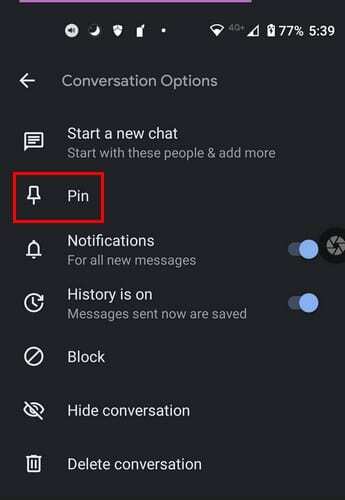
L'opzione Pin sarà la seconda in basso. Toccalo e ora dirà UnPin e vedrai anche una linea blu che indica che l'app sta apportando le modifiche.
Come sbloccare una chat in Google Chat
Quando una conversazione perde importanza, è il momento di sbloccarla. Per riportare una conversazione al punto in cui si trovava, apri la chat e in alto, a lato dell'indirizzo email della persona, vedrai la freccia che dovrai toccare. Tocca Sblocca e sei a posto.
Quando torni alla pagina principale dell'app, la conversazione verrà ora bloccata in alto per un accesso più rapido.
Finché sei lì, puoi anche apportare altre modifiche. Puoi attivare o disattivare Cronologia, Notifiche, Blocca la persona, Nascondi la conversazione, avviare una nuova chat o eliminare la conversazione.
Conclusione
Questo è tutto. Se ci sono altre chat che devi bloccare, devi ripetere ciò che hai fatto con la prima. Come puoi vedere, il processo non richiede più di un minuto. Questo è fantastico quando c'è una conversazione che devi salvare, ma sei di fretta. Google Chat è la tua app di messaggistica principale? Nei commenti qui sotto, fammi sapere e non dimenticare di condividere l'articolo con gli altri sui social media.